Laughing
树莓派安装系统后设置WiFi
树莓派安装系统后,我们第一件要做的事情就是连接网络。对于一般情况来说,我们肯定是要通过SSH连接的,所以制作完启动盘之后,我们不要着急拔掉U盘,先创建一个ssh文件,以便能通过SSH连接到树莓派。
零、前置工作
如果需要通过SSH连接,我们需要在U盘创建一个名称为ssh的空文件,这样树莓派就能通过ssh连接了。
壹、如果有显示器
如果我们有显示器并且有连接线,事情就变得比较简单了,直接连接显示器进行可视化配置就好了。
贰、有网线
如果没有显示器,但是我们有网线,也比较好办,直接通过网线将树莓派连接到路由器上,树莓派会自动联网,这个时候,我们只需要登录到路由器的后台,就可以看到一个名为raspberrypi的终端,这个时候能看到对应的ip,通过ip连接ssh使用就行了。
叁、既没有网线也没有显示器
如果我们即没有显示器也没有网络,那么改如何设置呢,其实也比较简单。
我们制作完启动盘之后,进去到启动盘的根目录。
cd /Volumes/bootfs创建一个名称为wpa_supplicant.conf的文件,内容输入
ctrl_interface=DIR=/var/run/wpa_supplicant GROUP=netdev
update_config=1
country=CN
network={
ssid="Wifi名称"
psk="Wifi密码"
key_mgmt=WPA-PSK
}注意替换Wifi名称、Wifi密码为你实际的Wifi信息。
然后将U盘插入树莓派开机,就能自动连接到WiFi了。

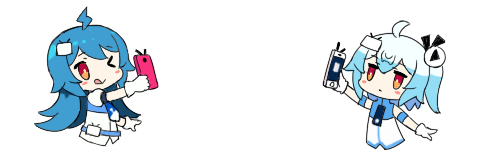
香草物语
https://www.xiangcaowuyu.net/blog/setting-up-wifi-after-installing-the-raspberry-pi-system.html(转载时请注明本文出处及文章链接)






